wps这款软件对于办公的小伙伴来说,是非常重要且十分实用的,在该办公软件中进行文字处理十分的便利,并且通过WPS编辑出来的文字内容还可以进行打印设置,而其中有的小伙伴反映打印出来的某些内容没有显示出来,是空白的情况,出现这样的文字有些时候是自己的输入法工具没有正常开启,导致没有正常的输入文字内容,从而无法打印,还有一种情况就是将文字设置成了隐藏文字,那么该隐藏文字就是无法打印出来的,下方是关于如何使用WPS word文档解决文字打印无法显示的具体操作方法,如果你需要的情况下可以看看方法教程,希望对大家有所帮助。
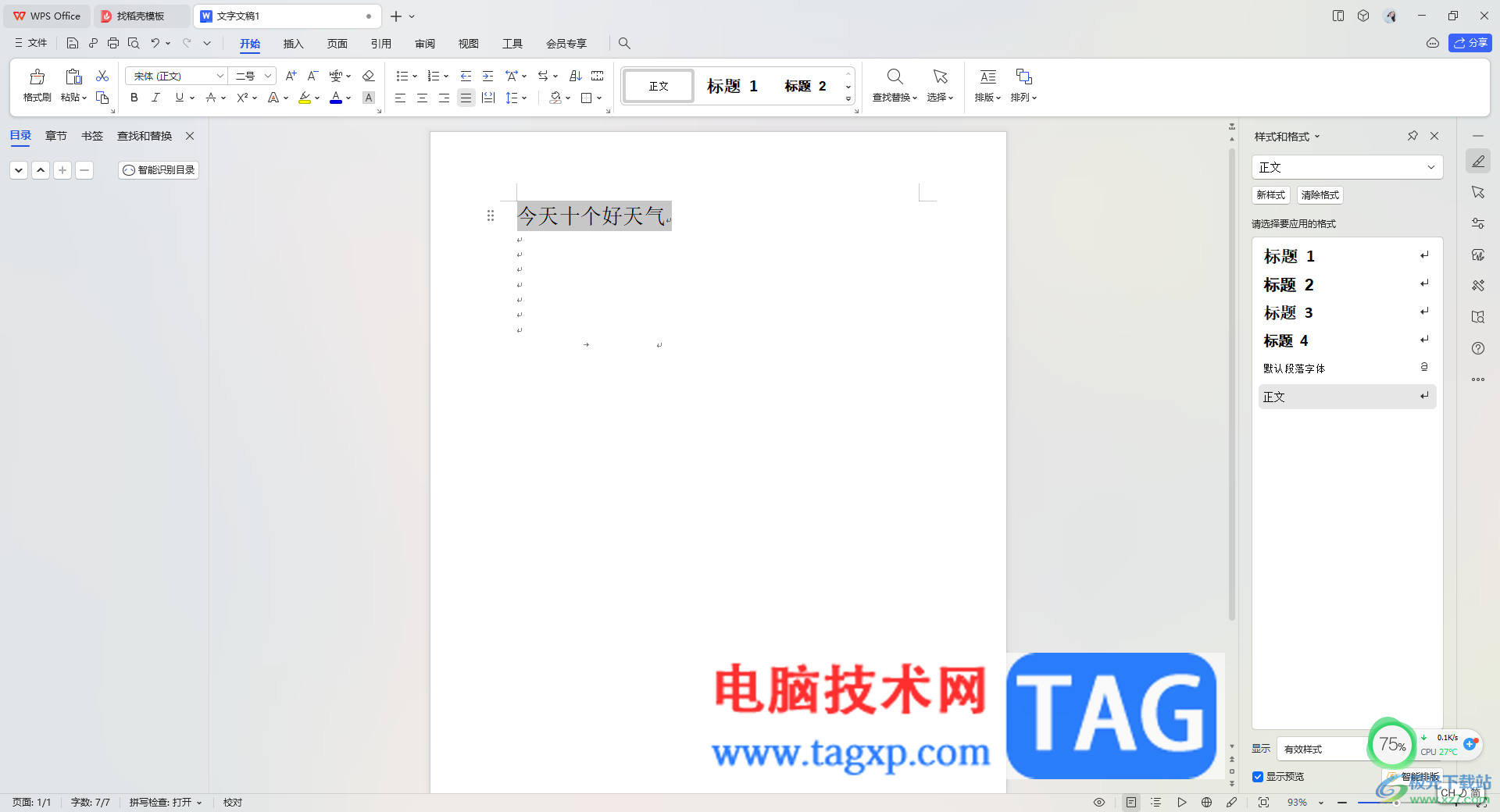
1.首先,我们在文档中将需要编辑打印的文字输入好。
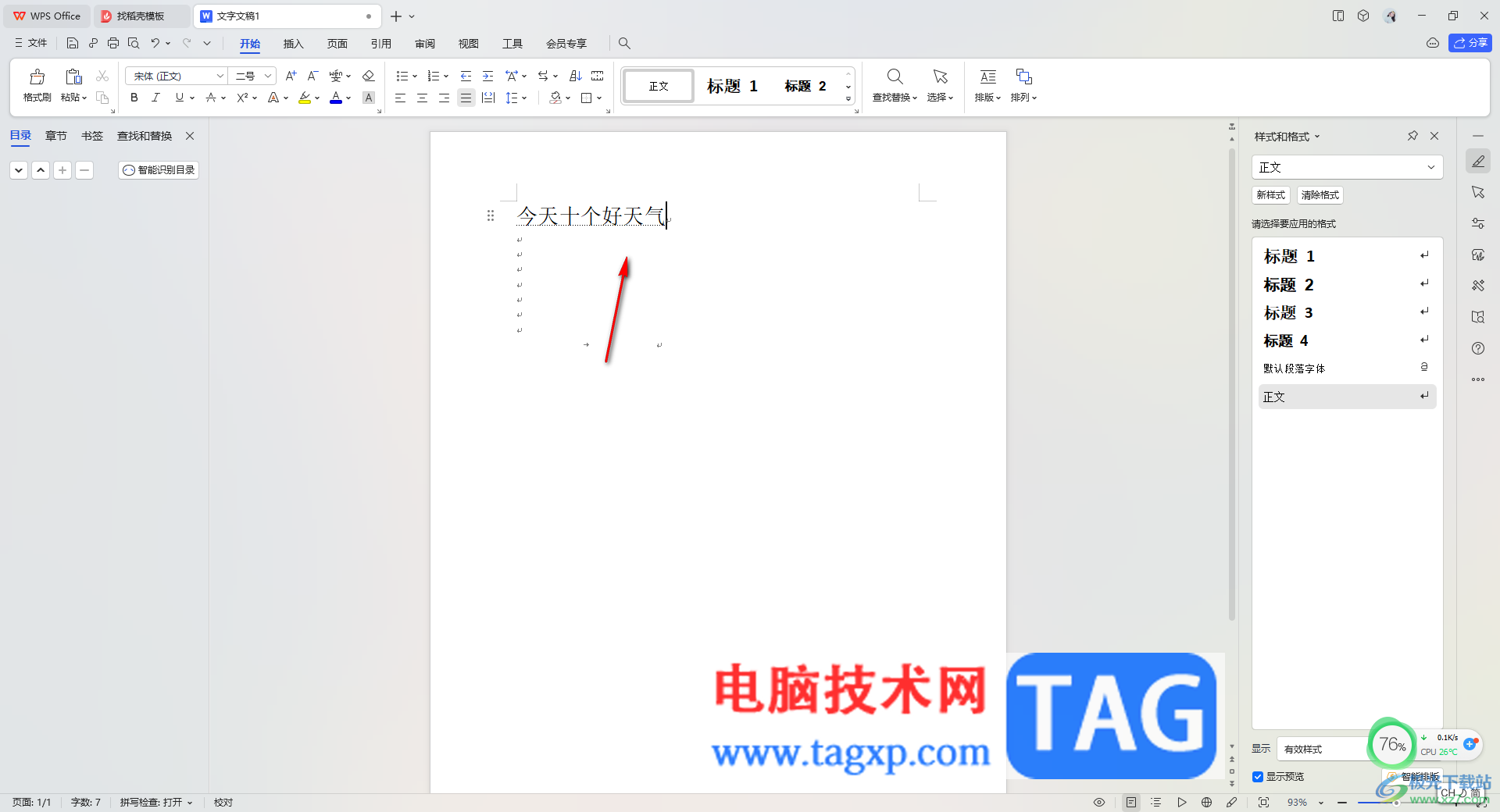
2.之后当你单击左上角的【打印预览】图标,进入到打印预览页面中进行查看效果,你可以看到刚刚输入的文字内容是没有被打印出来的。
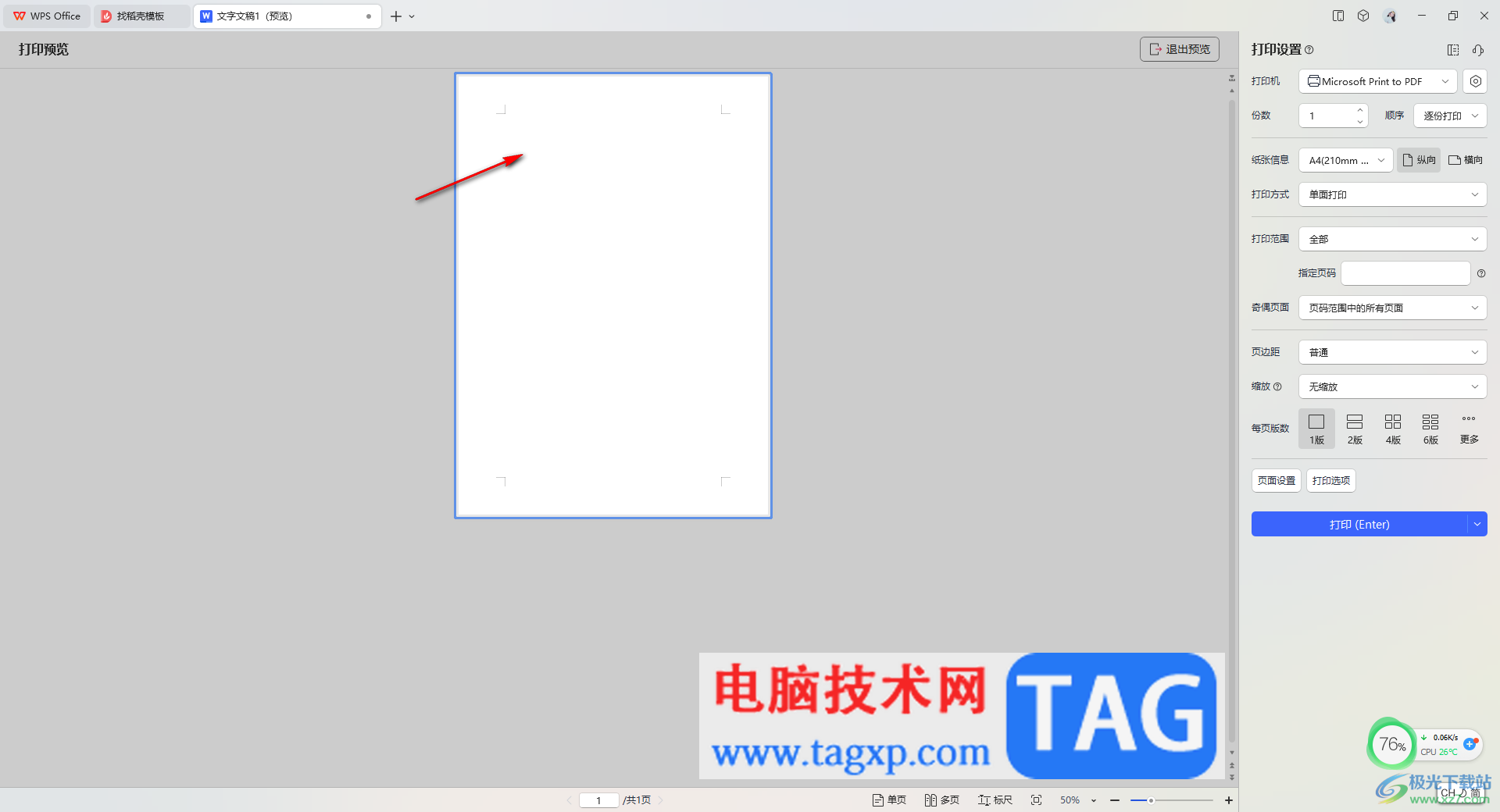
3.对此,将文字选中,并且进行右键点击,在打开的菜单选项中将【字体】这个选项卡进行点击进入。
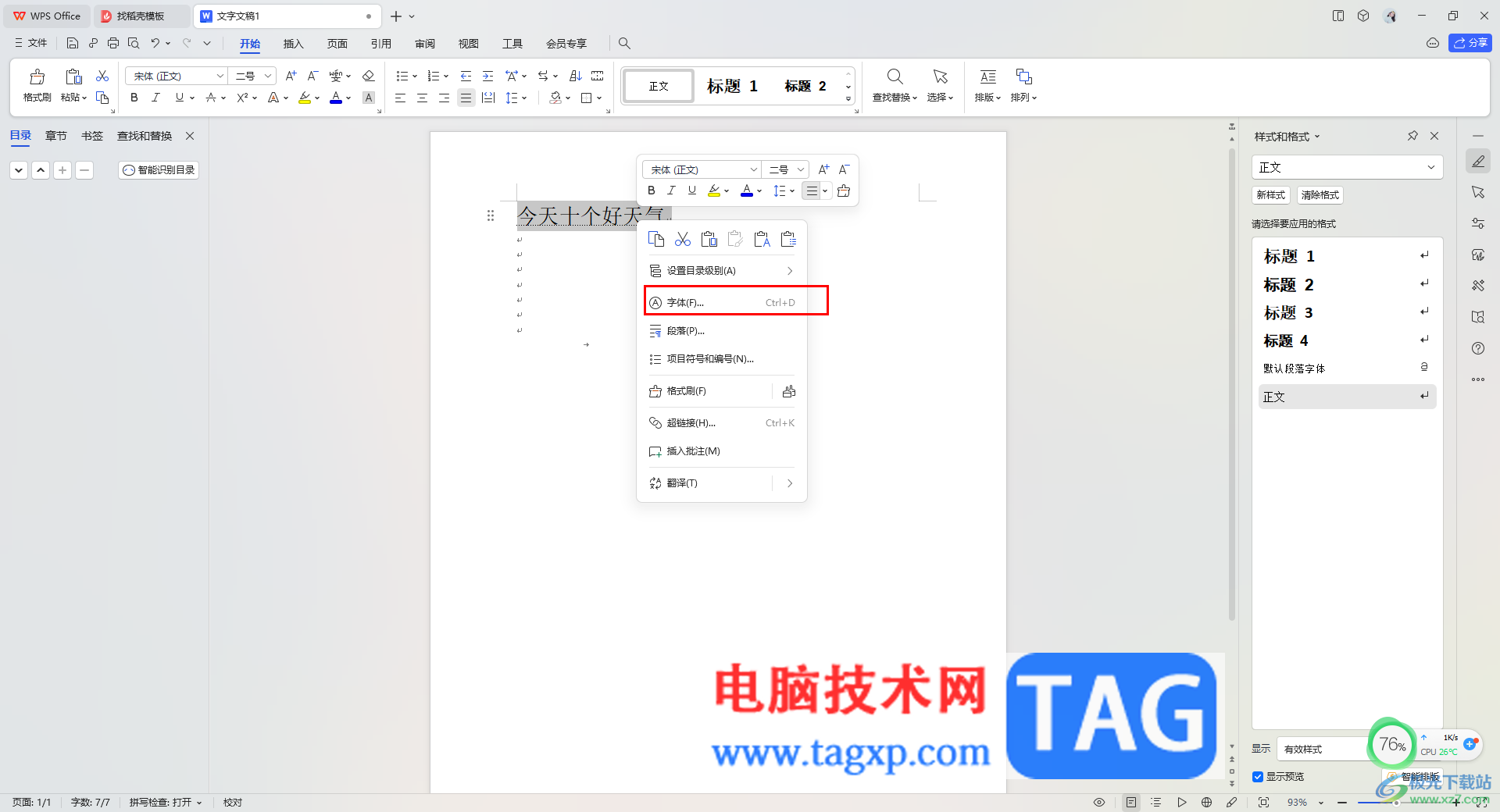
4.这时你可以看到在打开的窗口中有一个【隐藏文字】选项是被勾选上的,如图所示。
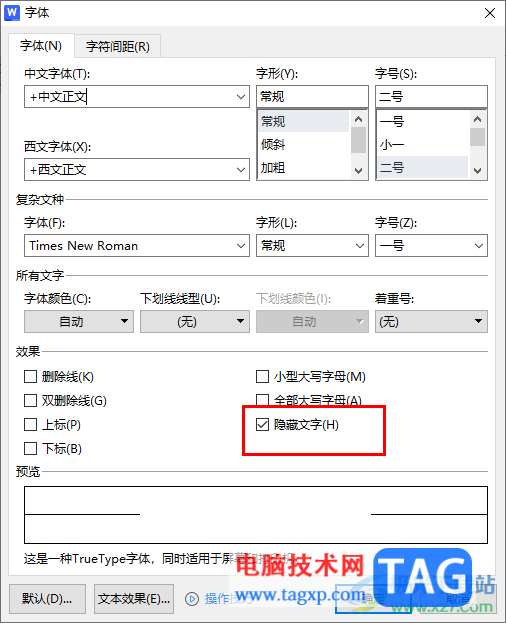
5.我们需要将【隐藏文字】选项点击取消勾选,之后再点击保存按钮。
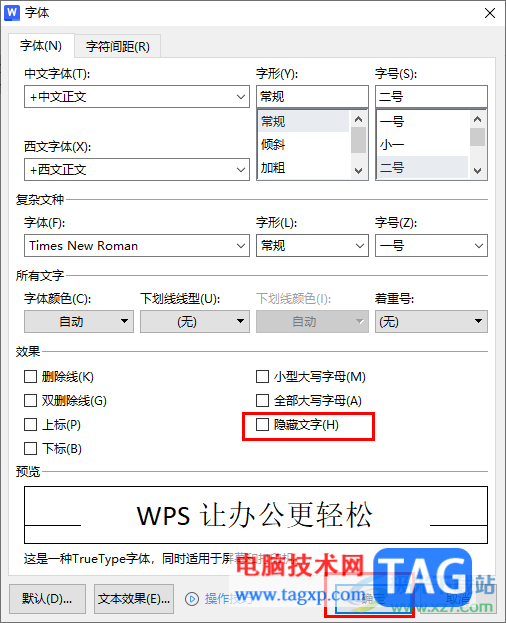
6.这时我们再重新进入到打印预览的窗口中,那么就可以看到刚刚设置的文字内容已经完全显示出来了,如图所示。
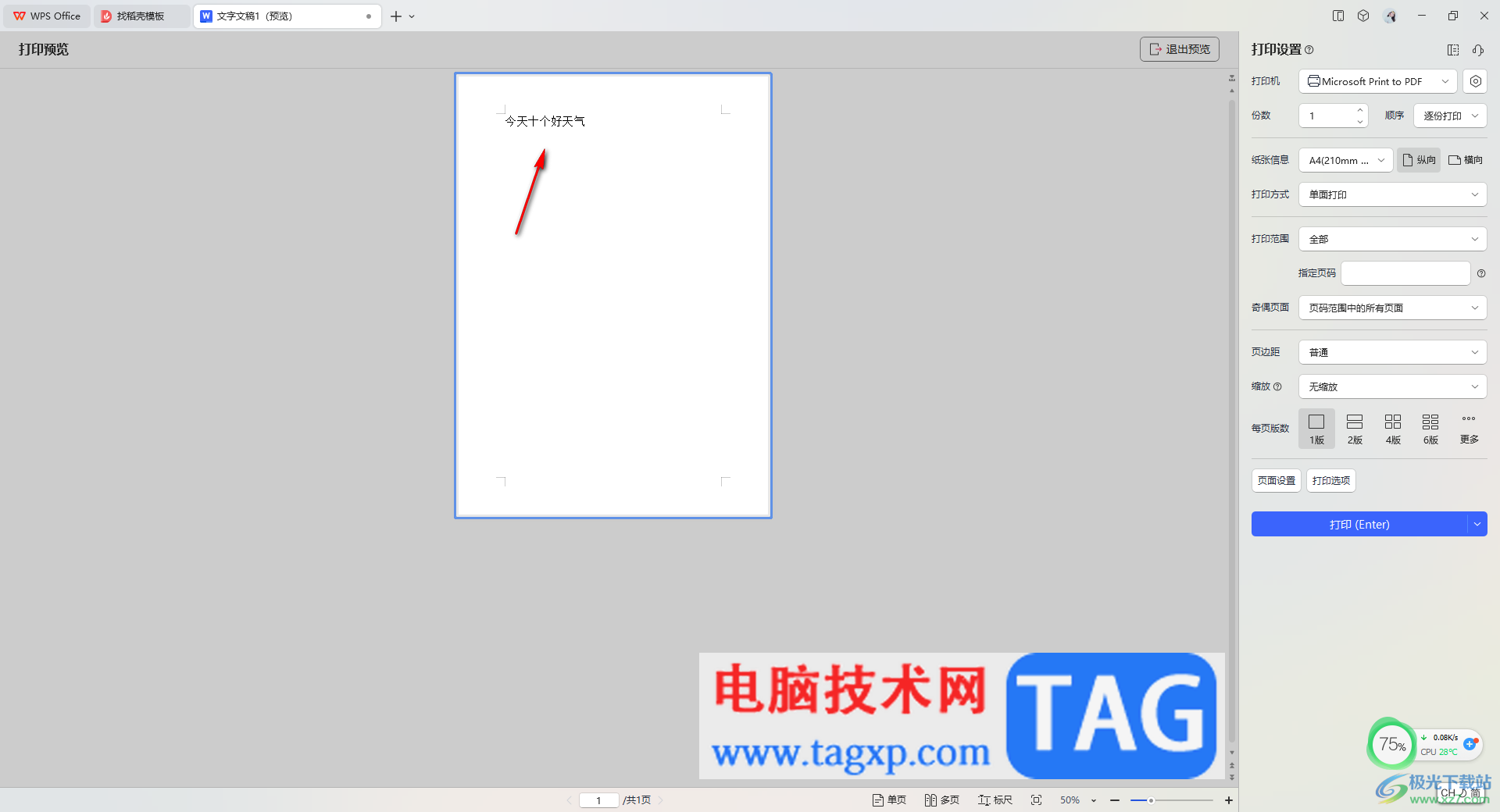
以上就是关于如何使用WPS Word文档打印文字不显示的具体操作方法,很多小伙伴遇到打印文字内容的时候,其中某些文字没有正常显示出来,那么就可以通过以上的这种方法进行解决即可,将隐藏文字功能开启,那么打印的过程中,被隐藏的文字内容是无法进行打印的,感兴趣的话可以操作试试。
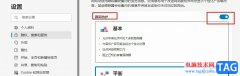 Edge浏览器启用跟踪防护的方法
Edge浏览器启用跟踪防护的方法
很多小伙伴在使用Edge浏览器的过程中经常会担心自己的浏览安全......
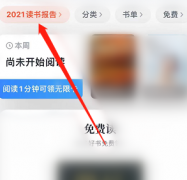 微信读书中如何看年度报告-微信读书看年
微信读书中如何看年度报告-微信读书看年
最近一些刚刚接触微信读书的伙伴们,在使用这款软件的时候,......
 word文档设置奇数页和偶数页的页眉不一
word文档设置奇数页和偶数页的页眉不一
word软件是在很早之前就开始出现的一款办公软件,一出现就吸引......
 重返帝国内政官游记怎么玩-重返帝国内政
重返帝国内政官游记怎么玩-重返帝国内政
想必大多数新手玩家还不了解重返帝国内政官游记怎么玩?那么今......
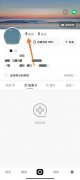 快手怎么移除粉丝-快手移除粉丝的方法
快手怎么移除粉丝-快手移除粉丝的方法
小伙伴们知道快手怎么移除粉丝吗?今天小编就来讲解快手移除粉......
Word文档变成乱码修复教程,大家可以参阅其中的修复过程。 一、删除格式信息法 word文档的最后一个段落符号记录着全篇文档的格式信息,有时删除这些格式信息就可以恢复变成乱码的...

很多小伙伴在使用Word程序对文字文档进行编辑的过程中想要给文档中图片添加边框,但又不知道该在哪里找到边框设置。其实我们在Word程序中只需要选中图片,然后右键单击打开“设置图片格...
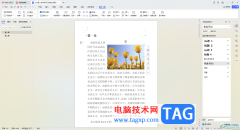
我们在WPS文档中编辑文字内容的过程中,会进行图片的添加,有的图片是我们编辑文档内容非常重要的内容,因此当你将图片添加进来之后就需要认真的排版,但是一般添加进来的图片都是嵌入...
我们的Word文档中经常会有各种各样的表格。那么在编辑的过程中,就会不可避免地要对这些表格进行拆分、合并、删行等各种各样的修改。那么,掌握以下的小技巧,对于我们轻松应对...
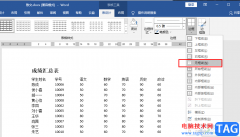
很多小伙伴在编辑文字文档时都喜欢使用Word程序来进行操作,因为在Word中,我们的所有操作需求都能找到对应的工具来满足。在使用Word编辑文字文档的过程中,有的小伙伴在插入表格时会发现...
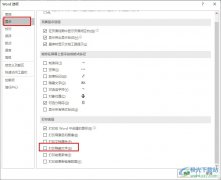
很多小伙伴在使用Word程序对文字文档完成编辑之后都会选择保存或是直接打印文字文档。有的小伙伴在打印文字文档时想要设置不打印被隐藏的文字,但又不知道该在哪里进行设置。其实我们...
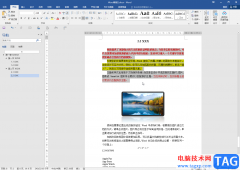
Word文档是很多小伙伴都在使用的一款软件,在其中我们可以轻松进行想要的文本编辑处理。如果我们在Word文档中设置一定的格式,后续希望近期清除,小伙伴们知道具体该如何进行操作吗,其...

如果你有一天发现别人的Word文档中没有回车符号,再看看自己的,怎么就全都有呢?是不是特羡慕嫉妒?那么这些回车符是做什么的?我们应该如何去掉呢?其实,回车符相当于是一种...

文字处理小能手可以是office,也可以是WPS办公软件,这两款软件都受到大家的喜欢,是非常受欢迎的办公软件,比如我们通过WPS进行文字处理的时候,有的小伙伴想要将一个文档中的全部内容完...

KoodoReader是一款可以对Word文档、PDF文档进行阅读查看的电子书阅读软件,有的小伙伴喜欢在KoodoReader中进行导入Word文档进来阅读,但是想要将阅读Word文档的窗口隐藏起来,不轻易让别人发现,...
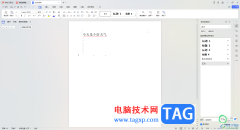
平时不管是工作上的事务,还是学习上需要整理的资料,都会借助WPS或者是office办公进行编辑处理的,其中我们常常很多小伙伴会使用到免费编辑处理文档的WPS办公软件,在该软件中提供的多种...

WORD里面圆圈数字只有1-10,10往上怎么打出来?像③②①这样的数字10以上的怎么搞出来?比如是29。 解决方法: 1、word2003中选中要编辑的数字,找到菜单:格式中文版式带圈字符,选定...
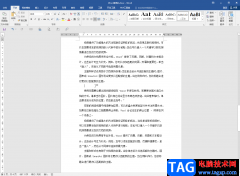
Word文档是一款非常好用的文字处理软件,我们在工作中经常会需要进行各种文字工作,这种时候我们就可以使用Word文档这款软件了。在Word文档中处理文档时我们经常会在其中插入一些图片,插...

很多小伙伴都喜欢使用Word程序来对文字文档进行编辑,因为在Word程序中我们可以给文档添加目录、文献引用或是图片等内容,还可以在文档中对段落格式进行调整。有的小伙伴在使用Word程序编...

Word文档是一款非常好用的办公软件,在其中我们可以看轻松编辑和处理文本内容,如果我们在Word文档中希望设置铺满整个页面的图片背景效果,小伙伴们知道具体该如何进行操作吗,其实操作...